Votre connexion Internet est terrible, mais vous avez un projet que vous devez terminer sur votre ordinateur portable. Dans des moments comme ceux-ci, il peut être très utile de partager l'Internet de votre iPhone avec votre PC ou d'autres appareils. C'est encore mieux si vous le faites à l'aide d'une simple connexion USB. Votre iPhone peut être un appareil fantastique pour configurer votre accès au hotspot WiFi.
Lorsqu'il est connecté à l'aide d'un câble USB, votre connexion peut rester à une efficacité maximale. Et il y a quelques autres avantages à utiliser votre iPhone pour accéder à Internet avec un câble USB.
Contenu
-
Avantages de l'utilisation du point d'accès iPhone avec connexion USB
- Conditions requises pour la connexion USB-iPhone Hotspot
-
Point d'accès USB
- Articles Similaires:
Avantages de l'utilisation du point d'accès iPhone avec connexion USB
Tout d'abord, après avoir utilisé le point d'accès, votre iPhone ne se retrouvera pas avec une batterie à plat. Deuxièmement, l'utilisation de l'iPhone et de l'USB pour l'accès au point d'accès peut vous aider à éviter les dangers liés à l'utilisation du WiFi public. Tu peut facilement éviter les dangers de se mêler dans un endroit surpeuplé avec plusieurs connexions WiFi qui ne sont pas sécurise.
Si vous travaillez à distance, vous trouverez cette fonctionnalité pratique comme sauvegarde. Et si vous devez travailler dans un hôtel, un lieu de salon professionnel ou un centre de conférence, votre appareil fonctionnera généralement mieux, avec une vitesse améliorée.
Vous pouvez profiter des avantages supplémentaires de la connexion à Internet via USB et l'iPhone chaque fois que vous utilisez la fonction à la maison en tant que « point d'accès familial ». Après tout, pendant ces jours de Covid-19, il est probable que toute la famille travaille en ligne. Ainsi, vous pouvez réduire votre consommation de données – en l'utilisant simplement lorsque vous en avez besoin.
Parlons de la configuration d'un point d'accès USB uniquement sur votre iPhone.
Conditions requises pour la connexion USB-iPhone Hotspot
Tout d'abord, assurez-vous que votre forfait téléphonique vous permet d'utiliser le point d'accès personnel en utilisant votre WiFi. Cela pourrait ne pas être gratuit si vous utilisez un téléphone prépayé ou si vous souhaitez utiliser simultanément des données illimitées en même temps temps. Pour être sûr, vérifiez avec votre compte en ligne ou appelez votre opérateur.

La première méthode
- Téléchargez la version iTunes la plus récente qui peut fonctionner avec un PC Windows.
- Installez et exécutez le programme. Une fois que vous avez installé les pilotes requis, une boîte de dialogue apparaît.
- Sélectionnez le réseau public.
- L'iPhone devrait se connecter automatiquement au PC. Un indicateur de réseau signalera une connexion complète.
- Vous pouvez ensuite brancher l'iPhone sur votre PC tout en sortant le WiFi d'un autre appareil. Pour ce faire, sélectionnez la première option. Cela active le WiFi et crée un réseau sans fil.
- Cliquez sur Mot de passe comme indiqué sur l'écran pour le point d'accès personnel (appuyez sur le mot de passe WiFi).
- Activez le point d'accès sur l'appareil. Depuis l'écran d'accueil, appuyez simplement sur les paramètres, puis sur « Point d'accès personnel ».
- À l'aide de votre câble USB, connectez votre iPhone au PC. Une fois cela fait, l'iPhone sera instantanément répertorié à gauche de la fenêtre iTunes. Cela apparaîtra sous les appareils.
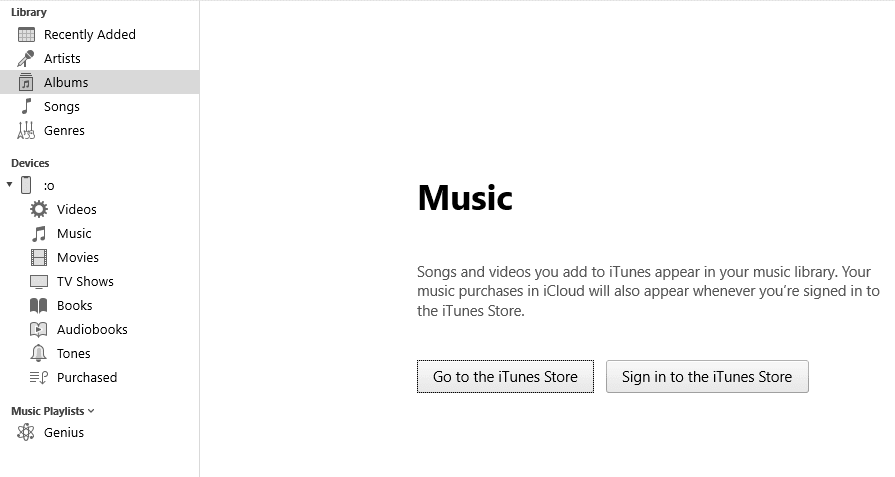
Si vous avez tout fait et que l'iPhone n'est toujours pas détecté, vous pouvez effectuer l'action suivante :
- Cliquez sur le Gestionnaire de périphériques sur le PC.
- Allez dans Autres appareils puis iPhone.
- Après avoir fait un clic droit sur l'iPhone, sélectionnez Mettre à jour le pilote puis Rechercher automatiquement. Une fois cela fait, le dernier pilote devrait maintenant être installé par Windows.
- Si iTunes ne parvient toujours pas à détecter votre iPhone, redémarrez le PC et répétez le processus.
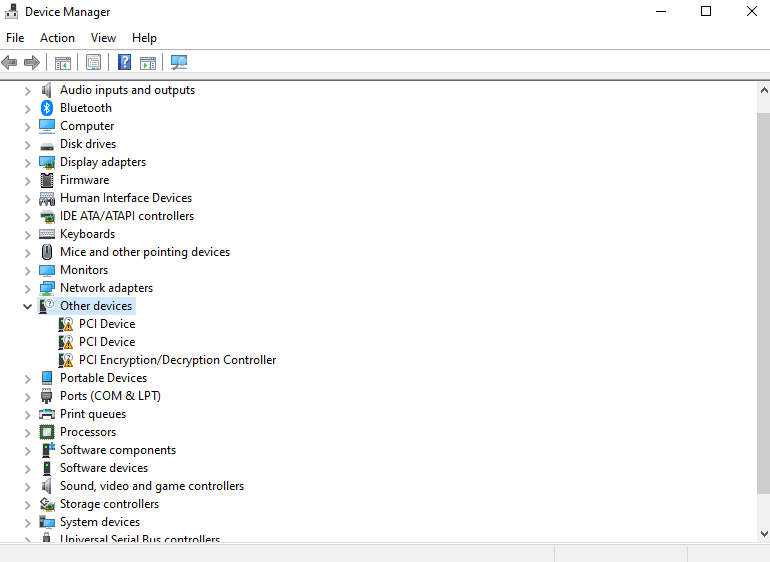
Précautions importantes
Vérifiez si le PC est correctement connecté à l'iPhone connecté. Pour ce faire, allez sur votre PC.
Vous trouverez la connexion captive apparaissant sous la forme d'une connexion filaire. Il est situé en bas à droite de la barre d'état système ou de la barre des tâches. Appuyez sur cette icône.
Une connexion filaire, connue sous le nom de « Réseau X », apparaîtra bientôt. Cela fonctionne comme l'iPhone connecté.
Le processus est maintenant terminé.
La deuxième méthode
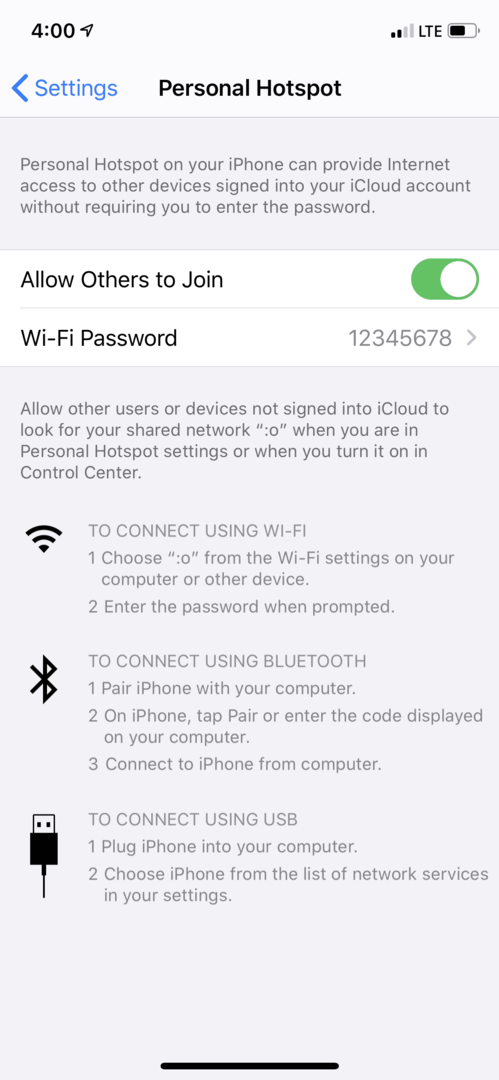
- Voici la deuxième méthode pour mettre en place le même processus :
- Cliquez sur Paramètres.
- Appuyez sur Point d'accès personnel. Si vous faites cela la première fois, commencez par accéder aux paramètres cellulaires pour localiser le point d'accès personnel.
- Après avoir tapé sur Personal Hotspot, activez-le et allumez-le.
- Ensuite, définissez le mot de passe de l'option WiFi. Faites-le, que vous souhaitiez ou non utiliser votre iPhone comme point d'accès personnel USB.
- Changez le mot de passe en cliquant dessus.
- Assurez-vous que le point d'accès personnel est activé en appuyant sur la bascule.
- Si le WiFi est désactivé, vous recevrez un message vous informant que vous n'êtes autorisé à utiliser que l'USB et le Bluetooth, avec le choix d'activer le WiFi. Cela signifie que vous pouvez laisser le WiFi désactivé. Vous pouvez l'activer chaque fois que vous utilisez l'iPhone et le point d'accès USB.
- Connectez votre iPhone au PC avec un câble USB dès que vous activez le Personal Hotspot à l'aide du curseur. Utilisez le câble USB qui charge normalement votre iPhone. Synchronisez-le avec iTunes.
- Pour utiliser le point d'accès avec USB et Bluetooth, cliquez sur l'option Deux - tous les appareils connectés fonctionneront, pas seulement avec le WiFi normal.
- Enfin, parmi les options de réseau fournies par le PC, sélectionnez l'iPhone et le tour est joué !
Vous avez terminé! Vous pouvez maintenant utiliser l'iPhone pour vous connecter à Internet avec l'USB.
Point d'accès USB
Il est vraiment utile d'avoir votre point d'accès iPhone tout en étant connecté à un simple USB. Une fois le processus configuré, vous pourrez vous connecter à Internet où que vous soyez, en utilisant un signal cellulaire.
Cela signifie que vous pouvez utiliser votre ordinateur portable n'importe où et profiter de la connectivité avec l'iPhone et une clé USB. Vous pouvez obtenir une connectivité plus rapide que ce que propose le WiFi public. C'est aussi beaucoup plus sûr que le WiFi public, qui n'est généralement pas sécurisé.
Oui, vous pouvez profiter de services Internet bon marché en famille ou en déplacement. Utilisez les conseils ci-dessus pour configurer le Hotspot avec succès à l'aide de votre iPhone et de la clé USB.